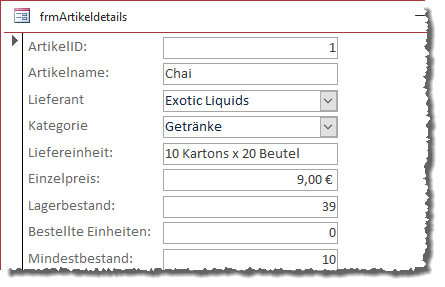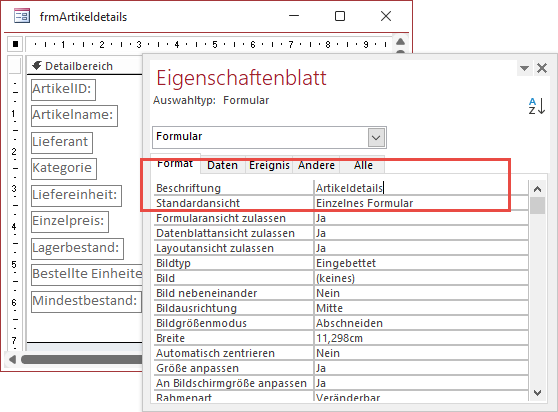Lies diesen Artikel und viele weitere mit einem kostenlosen, einwöchigen Testzugang.
Zum Anpassen des Formulartitels gibt es verschiedene Möglichkeiten. Die einfachste ist das Einstellen der entsprechenden Eigenschaft in der Entwurfsansicht des Formulars. Manchmal möchte man im Formular jedoch dynamisch einstellbare Inhalte anzeigen wie den Namen eines Kunden, Datum und Uhrzeit oder andere Informationen. Dieser Artikel zeigt verschiedene Möglichkeiten, den Formulartitel nach Ihren Wünschen dynamisch anzupassen.
Beispieldatenbank
Die Beispiele dieses Artikels finden Sie in der Datenbank 2204_FormulartitelAnpassen.accdb.
Standardtitel eines Formulars
Normalerweise zeigt ein Formular in der Titelleiste den Namen des Formulars an. Bei einem neuen Formular lautet dieser Formular1. Wenn Sie das Formular bereits gespeichert haben, erscheint der von Ihnen vergebene Formularname.
Üblicherweise werden Access-Objekte mit einem Präfix versehen, sodass Formulare beispielsweise unter dem Namen frmArtikeldetails gespeichert werden. Das macht sich bei einem Formular, mit dem ein Kunde arbeiten soll, nicht besonders gut (siehe Bild 1).
Bild 1: Das Beispielformular in der Formularansicht
Und wir sagen nicht, dass Sie die Formulare, mit denen Sie selbst arbeiten, nicht auch mit richtigen Titeltexten versehen sollen. Aber wir Entwickler können uns immer noch damit herausreden, dass wir ja so direkt den Namen des Formulars sehen und diesen gegebenenfalls mal wissen müssen …
Formulartitel anpassen über den Entwurf
Die einfachste Möglichkeit, den Formulartitel einzustellen, bietet das Eigenschaftenblatt in der Entwurfsansicht des Formulars. Hier finden Sie im Bereich Format direkt ganz oben die Eigenschaft Beschriftung (siehe Bild 2). Stellen Sie hier den gewünschten Text ein, beispielsweise Artikeldetails. So ändert sich die Beschriftung zwar nicht direkt in der Entwurfsansicht, aber das ist auch nicht zielführend – immerhin wollen Sie ja gelegentlich auch mal wissen, an welchem Formular Sie gerade arbeiten.
Ende des frei verfügbaren Teil. Wenn Du mehr lesen möchtest, hole Dir ...
Testzugang
eine Woche kostenlosen Zugriff auf diesen und mehr als 1.000 weitere Artikel
diesen und alle anderen Artikel mit dem Jahresabo
![Access [basics]](https://access-basics.de/wp-content/uploads/2021/02/logo400.png)